本ページ内には広告が含まれます
インターネット接続したiPod touchの「ビデオパス」アプリで見放題作品の動画を事前にダウンロードしておくことで、iPod touchがオフラインの状態でも(ダウンロード済みの)動画を視聴することが可能です。
* ダウンロードは対象作品のみ可能で、ダウンロード完了後48時間(一部24時間)まで視聴可能です。なお、ダウンロード可能な動画の数は最大5作品までとなっています。
目次:
![]() ビデオパス(見放題作品)の視聴には見放題プランへの登録が必要
ビデオパス(見放題作品)の視聴には見放題プランへの登録が必要
![]() iPod touchで「ビデオ」アプリをダウンロードする
iPod touchで「ビデオ」アプリをダウンロードする
![]() iPod touchで「ビデオパス」の(見放題作品の)動画をダウンロードする
iPod touchで「ビデオパス」の(見放題作品の)動画をダウンロードする
![]() iPod touchで「ビデオパス」の(見放題作品の)動画をオフライン視聴する
iPod touchで「ビデオパス」の(見放題作品の)動画をオフライン視聴する
iPod touchで「ビデオパス」の見放題作品の動画を視聴するには、見放題プランに加入(登録)する必要があります。見放題プランに登録する方法について詳細は下記をご覧ください。
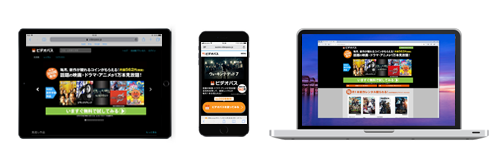
iPod touchで「ビデオパス」の動画を視聴・ダウンロードするには、App Storeから無料でダウンロードできる「ビデオパス」アプリが必要になります。
 |
価格:無料 |
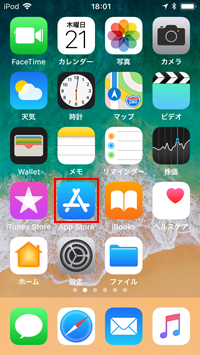
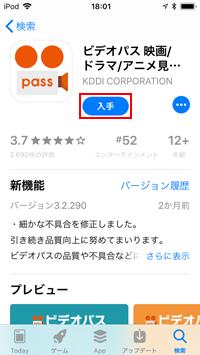

iPod touchでダウンロードした「ビデオパス」アプリでビデオパスの動画(見放題作品)をダウンロードします。
1. 「ビデオパス」アプリで『au ID』でログインする
iPod touchでダウンロードした「ビデオパス」アプリを起動します。「ログイン」をタップしてログイン画面を表示して『au ID』でログインします。

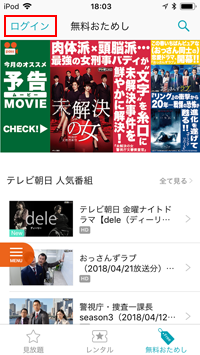
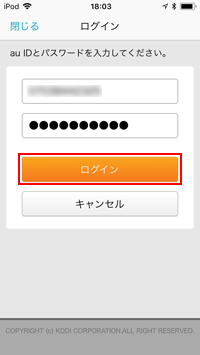
2. ダウンロードしたい見放題作品の動画を選択する
画面下部の「見放題」タブを選択することで見放題作品を一覧表示できるので、ダウンロードしたい動画を選択・詳細画面を表示します。
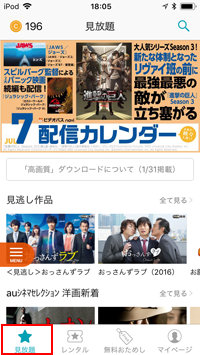
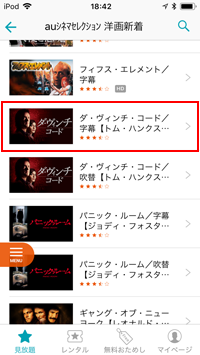
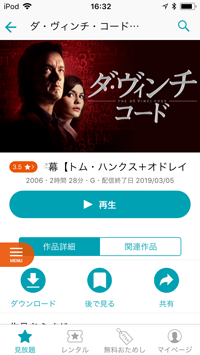
3. 見放題作品の動画をダウンロードする
動画の詳細画面から「ダウンロード」をタップして動画の画質を選択することで、ダウンロードを開始できます。
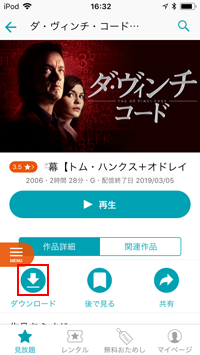
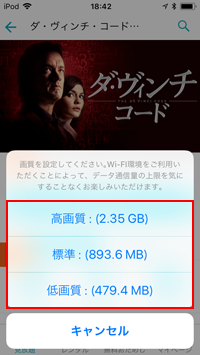
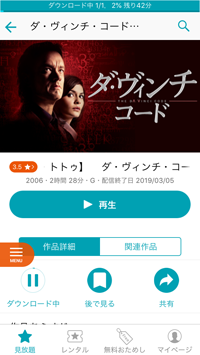
4. 「ビデオパス」アプリでダウンロードした動画を確認する
「ビデオパス」アプリ下部の「マイページ」から「ダウンロードリスト」を選択することで、ダウンロードしている動画を一覧表示できます。
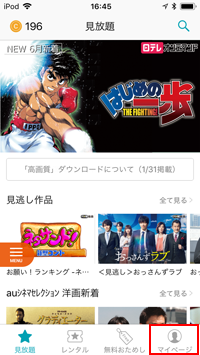
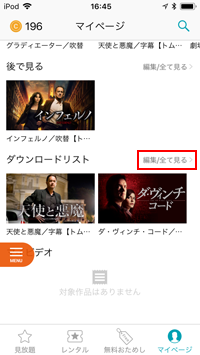
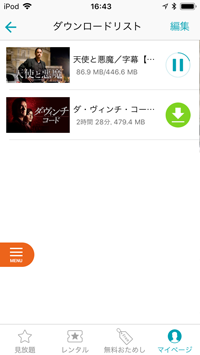
iPod touchがインターネットに接続されていない状態で「ビデオパス」アプリを起動すると、ダウンロード済みの動画が一覧表示されます。視聴したい動画の「再生」をタップすることで、オフラインで動画を視聴できます。



![]() 関連情報
関連情報
【Amazon】人気のiPhoneランキング
更新日時:2025/12/24 0:00
【最大67%ポイント還元】人気Kindleマンガ
更新日時:2025/12/24 0:00